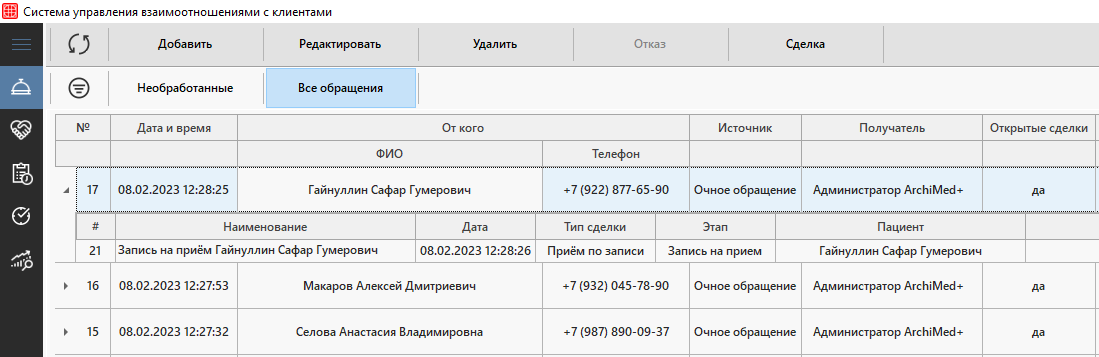Для удобства данные по работе разделены на следующие блоки:
Работа с обращениями
Обращения – это точки контакта пациента с клиникой, при которых пациент желает получить какую-либо услугу или информацию от клиники. Результатом обработанного обращения является сделка.
В CRM реализовано 3 потенциальных источника обращений:
-
- Очные обращения – личные обращения пациента в клинику;
- IP — телефония – обращения, проходящие через телефонную станцию;
- Онлайн-заявки – обращения, приходящие из онлайн-сервисов.
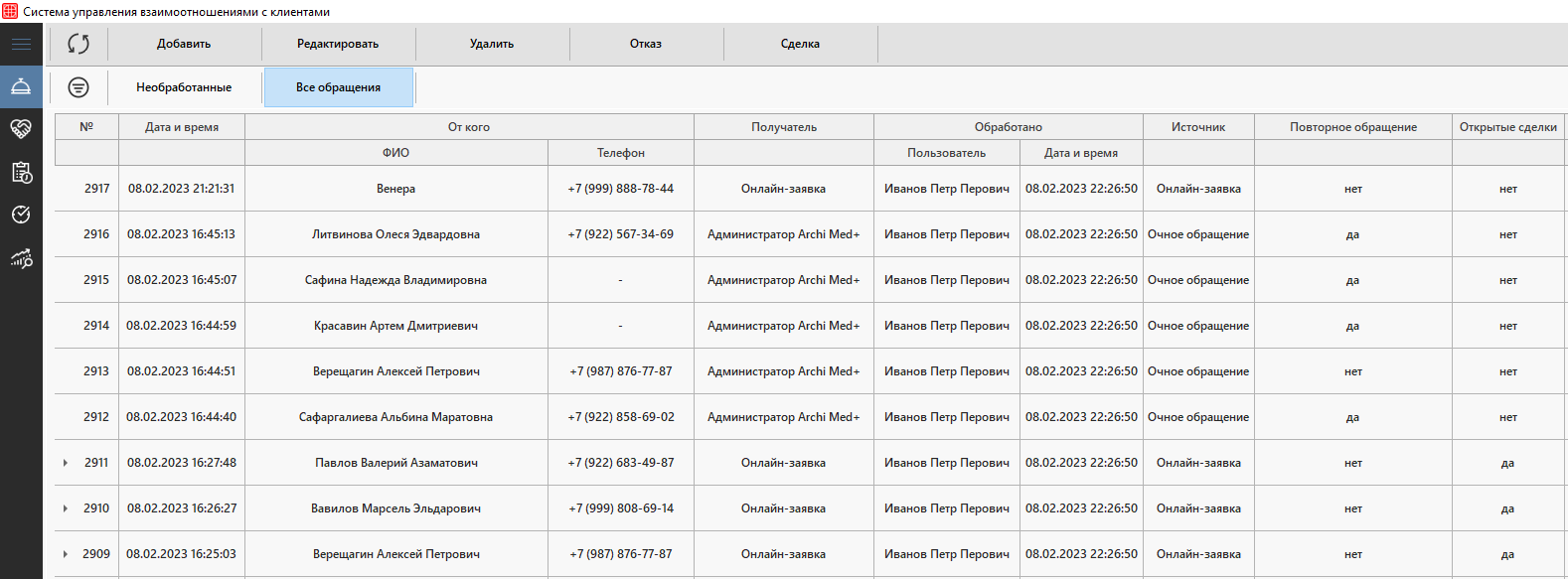
Фильтрация
Для удобства работы с обращениями был реализован функционал фильтрации отображаемых обращений.
Фильтр «Все обращения»
Данный фильтр предназначен для вывода списка всех обращений: новых и обработанных.
Фильтр «Необработанные»
Данный фильтр предназначен для вывода списка обращений, по которым еще не было создано сделок.
Расширенный фильтр
Данный фильтр предназначен для разового поиска обращений по заданным значениям или для создания собственного фильтра. Для добавления фильтра необходимо нажать на кнопку фильтрации в верхней части окна.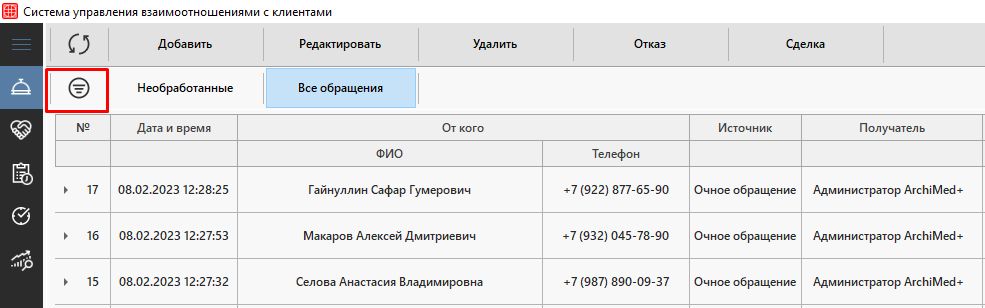
Откроется окно «Расширенный фильтр».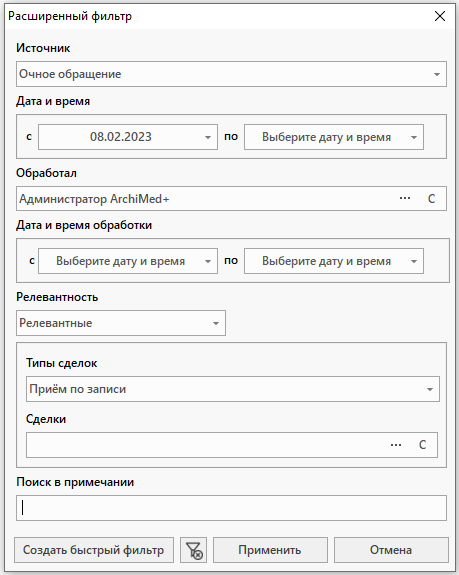
Для применения фильтра необходимо заполнить все подходящие поля и нажать на кнопку «Применить».
Например, необходимо найти все очные обращения по записи на приём, созданные сегодня и обработанные пользователем Администратор.
-
- Источник – Очное обращение;
- Дата и время – сегодня;
- Срок – сегодня;
- Обработал – пользователь Администратор;
- Релевантность – Релевантные;
- Типы сделок – Приём по записи.
Во вкладке отобразится список обращений, удовлетворяющий всем выбранным фильтрам, что способствует координации работы.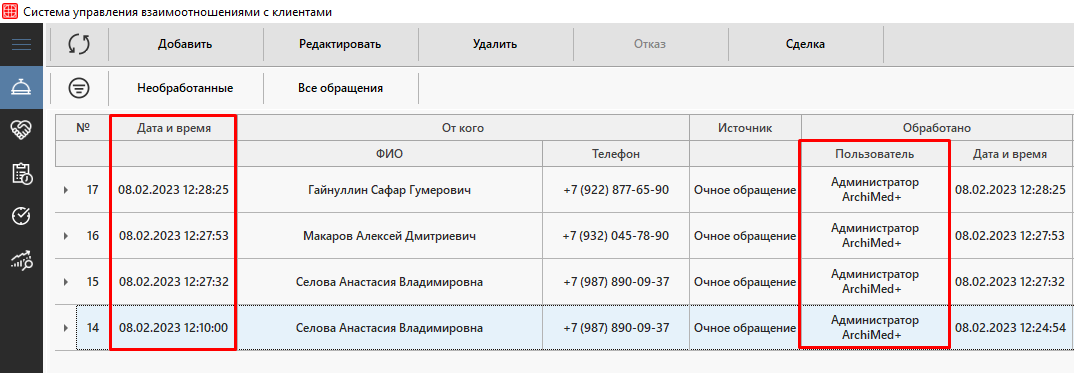
После перехода в другую вкладку фильтр будет сброшен. Для сохранения фильтра можно воспользоваться функцией «Создать быстрый фильтр».
Быстрый фильтр
Для создания быстрого фильтра нужно перейти по кнопке фильтрации в окно «Расширенный фильтр», ввести или выбрать необходимые значения и нажать на кнопку «Создать быстрый фильтр».
Откроется окно «Добавление быстрого фильтра», в котором необходимо задать наименование фильтра.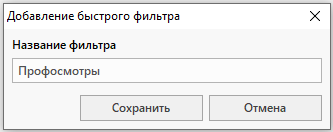
Затем сохранить фильтр по кнопке «Сохранить».
Фильтр станет доступен в верхней части окна над списком обращений.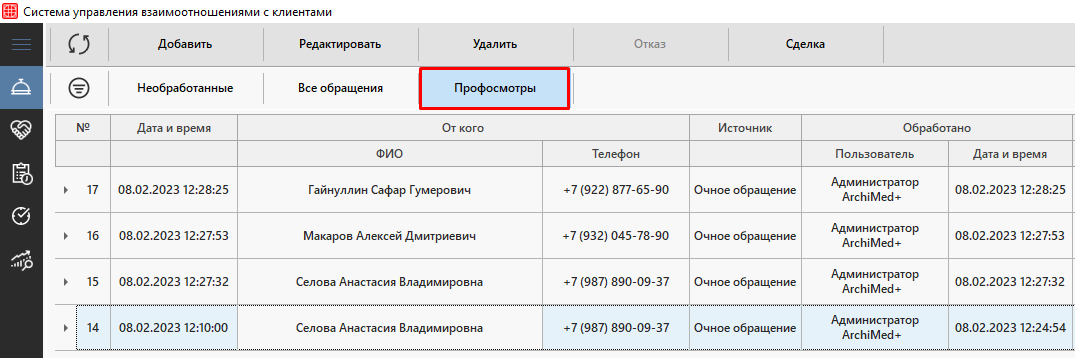
При необходимости фильтр можно переместить или удалить. Сделать это возможно с помощью настройки фильтров.
В окне «Настройки фильтров» положение фильтра определяется по кнопкам «Вверх» и «Вниз», а удалить фильтр можно по кнопке удаления.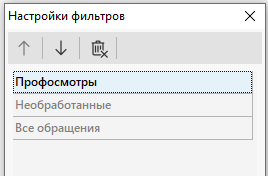
Обработка обращений
Результатом обработки обращения является новая сделка, либо связь с существующей сделкой.
Если результатом обращения пациента становится предоставление услуг клиникой, например, прохождение экспресс-комиссии, то по обращению создается сделка. Для добавления новой сделки нужно выбрать обращение и нажать на кнопку «Сделка».
Если обращение отклонятся, то оформляется отказ от услуг по кнопке «Отказ». По обращению создаётся сделка выбранного типа с причиной отказа.
По обращениям и сделкам собирается статистика, которая необходима для анализа эффективности работы сотрудников клиники и т.д.
Подробнее о назначении и способах создании/привязки обращений к сделкам можно ознакомиться в статье «Сделки».
Ручное добавление обращений
По звонкам, интернет-заявкам и при записи пациентов на прием обращения добавляются автоматически. Но можно добавить их и вручную. Для создания обращения вручную необходимо перейти в модуль CRM или модуль Регистратура.
|
Внимание! Для создания и редактирования обращений пользователю необходимо иметь право Обработка обращений. |
Модуль CRM
Для добавления обращения необходимо нажать на кнопку «Добавить» во вкладке «Обращения».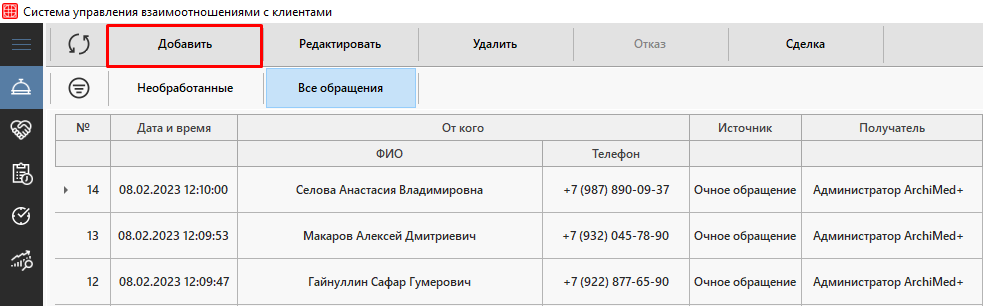
Модуль Регистратура
Для добавления обращения необходимо перейти в модуль Регистратура во вкладку «Запись на приём».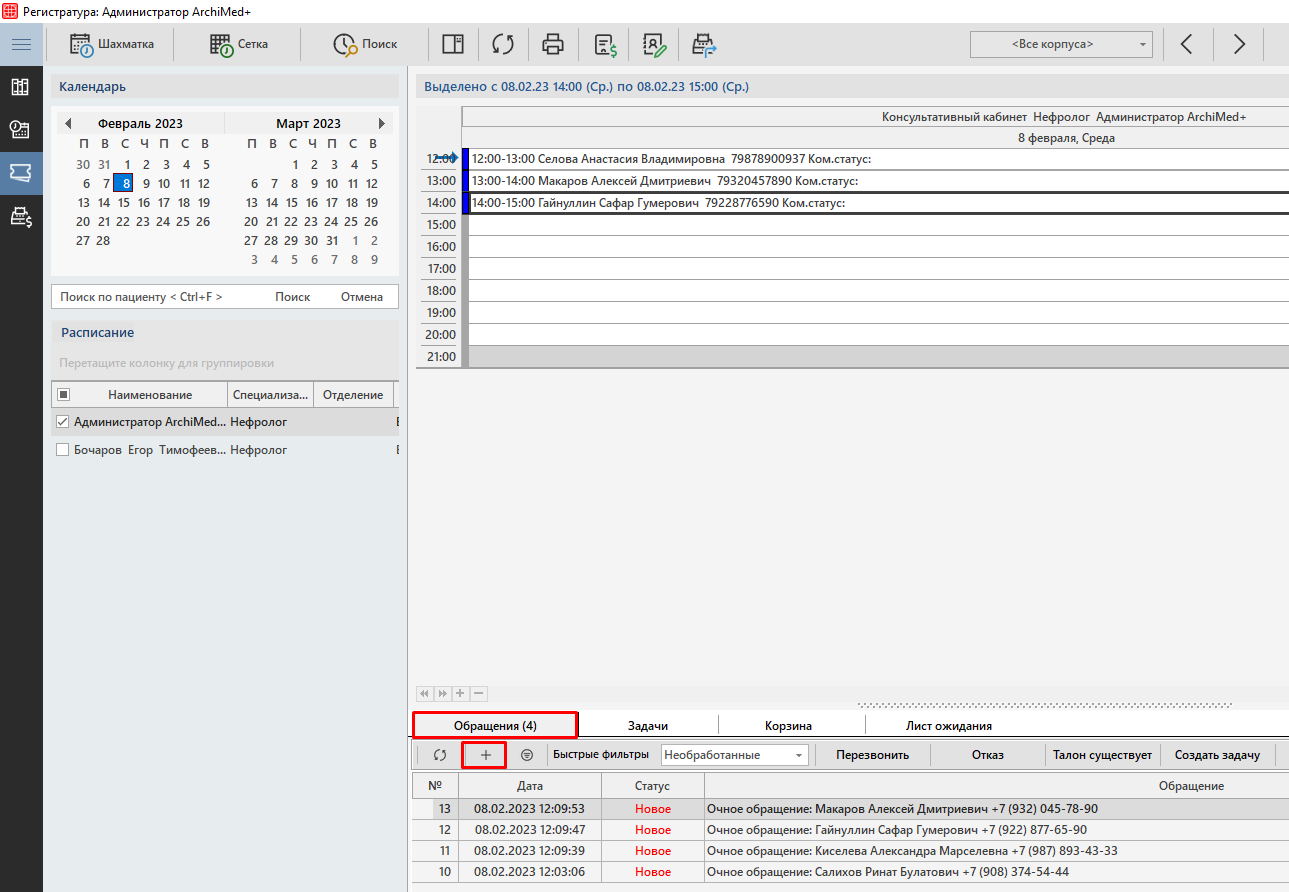
Откроется окно «Добавление нового обращения».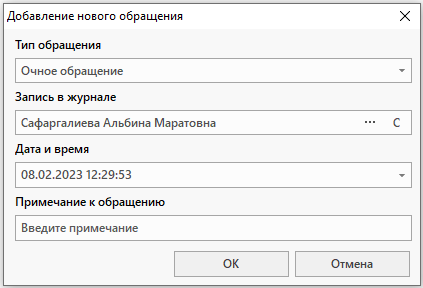
-
- Тип обращения – выбор типа обращения из списка:
- Запись в журнале – выбор обращения из журнала. Журнал открывается на основе выбранного типа.
После заполнения обращение необходимо сохранить по кнопке «ОК».
Обращение отобразится в общем списке во вкладке «Обращения».